Implementar System Center Service Manager
Importante
Esta versión de Service Manager ha llegado al final del soporte técnico. Se recomienda actualizar a Service Manager 2022.
Las secciones de este artículo le ayudarán a implementar System Center : Service Manager en uno de varios escenarios diferentes. Los escenarios contemplados van desde un escenario simple con un solo equipo hasta un escenario con cuatro equipos diseñado para admitir entornos de tipo productivo. Además, en este artículo se muestra cómo registrar un grupo de administración de Service Manager con el Service Manager almacenamiento de datos para que pueda generar informes. Tiene la opción de implementar el portal de Self-Service para que pueda proporcionar acceso a Service Manager a través de un explorador web. Para mejorar el rendimiento y proporcionar redundancia, puede implementar servidores de administración de Service Manager secundarios adicionales.
Nota
- Se supone que va a instalar Service Manager en un equipo en el que no hay instalada ninguna versión anterior de Service Manager.
- Configure manualmente el SQL Server Reporting Services incluso cuando SSRS y el servidor de administración de almacenamiento de datos MS estén en la misma máquina. Para obtener información detallada, consulte Pasos manuales para configurar el SQL Server Reporting Services remoto.
En las secciones de este artículo también se describe cómo buscar y leer el registro de instalación si encuentra problemas al implementar Service Manager. Y, por último, se incluye información sobre la copia de seguridad de Service Manager claves de cifrado del servidor de administración. Después de ejecutar el programa de instalación, el Asistente para copia de seguridad y restauración de claves de cifrado se inicia automáticamente.
En las secciones siguientes se describen las consideraciones que debe leer antes de implementar Service Manager.
Administración del idioma predeterminado para las cuentas de inicio de sesión de SQL
Se recomienda inglés como idioma predeterminado para las cuentas de inicio de sesión de los usuarios de SQL.
Como el formato de fecha se basa en el idioma, si el idioma de las cuentas de inicio de sesión de usuario de SQL no es inglés, se producirán errores en algunos trabajos de almacenamiento de datos, especialmente los trabajos que usan la función sql SET_DateFormat . Estos trabajos no insertan los datos en el almacenamiento de datos desde Service Manager o pueden enviar datos incorrectos al almacenamiento de datos, lo que provoca daños en los datos en el almacenamiento de datos.
Puede establecer el idioma predeterminado para una nueva cuenta de inicio de sesión de SQL o cambiar el idioma predeterminado de una cuenta existente. Consulte las secciones siguientes para conocer los pasos que se deben usar.
Use estos pasos:
Abra SQL Management Studio con privilegios elevados y conéctese a SQL Server, donde desea crear bases de datos Service Manager o Data Warehouse.
Vaya a la carpeta Seguridad .
Haga clic con el botón derecho en la carpeta Inicios de sesión y, a continuación, seleccione Nuevo inicio de sesión , como se muestra a continuación:
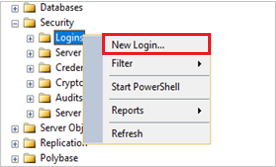
En la página de propiedades, en la lista desplegable Idioma predeterminado , seleccione Inglés.
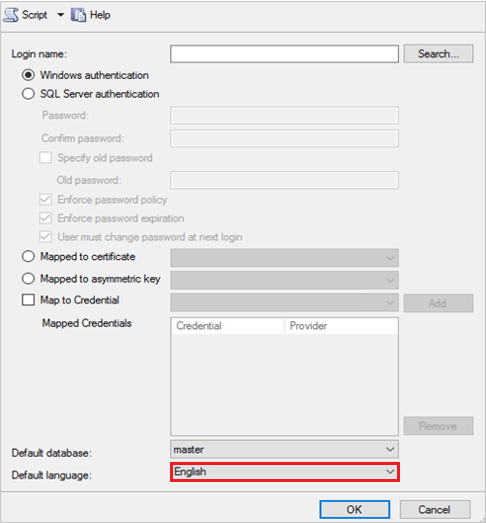
Seleccione Aceptar.
Para cambiar el idioma predeterminado de una cuenta de inicio de sesión existente:
- Repita los pasos 1 y 2.
- En la carpeta Inicios de sesión, seleccione y haga doble clic en la cuenta para la que desea cambiar el idioma predeterminado.
- Seleccione Propiedades y repita el paso 4 y 5.
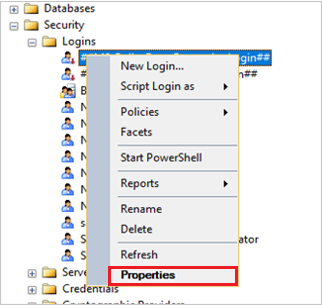
Evite usar intercalaciones de idioma turco con Service Manager
Esta sección solo se aplica si está considerando implementar una base de datos de Service Manager o una base de datos de almacenamiento de datos en un SQL Server que se ha configurado para usar una intercalación de idioma turco.
La instalación de una base de datos de Service Manager no se admite en un equipo que ejecute SQL Server que use una intercalación de idioma turco. Esto es cierto tanto para las bases de datos de Service Manager como para el almacenamiento de datos. Si especifica un equipo que ejecuta SQL Server que contiene una intercalación de idioma turco durante la implementación de una base de datos de Service Manager, aparece el siguiente mensaje de advertencia.

Si encuentra este mensaje de advertencia durante la implementación de cualquiera de las bases de datos de Service Manager, seleccione Aceptar. En la página Configuración de base de datos, en el cuadro Servidor de bases de datos, escriba el nombre de un equipo que hospeda una instalación de SQL Server que está configurado con una intercalación no turca y, a continuación, presione la tecla TAB. Cuando el valor predeterminado aparezca en el cuadro SQL Server instancia, seleccione Siguiente.
Use el comprobador de requisitos previos antes de implementar Service Manager
Durante la instalación, System Center - Service Manager setup realiza comprobaciones de requisitos previos para los requisitos de software y hardware y devuelve uno de los tres estados siguientes:
Correcto: el programa de instalación detecta que se cumplen todos los requisitos de software y hardware, y la instalación continúa.
Advertencia: el programa de instalación detecta que se cumplen todos los requisitos de software, pero el equipo no cumple los requisitos mínimos de hardware o faltan los requisitos de software opcional. La instalación continúa.
Error: no se cumple al menos un requisito de software o hardware y la instalación no puede continuar. Aparece el mensaje La instalación no puede continuar .
Nota
En la pantalla Instalación no puede continuar , no hay ninguna opción para reiniciar el comprobador de requisitos previos. Debe seleccionar Cancelar para reiniciar el proceso de instalación. Asegúrese de que el equipo cumple todos los requisitos de hardware y software antes de volver a ejecutar el programa de instalación.
Pasos siguientes
- Para obtener información sobre cómo implementar Service Manager en topologías de un solo servidor, dos servidores y cuatro servidores, consulte Escenarios de implementación para Service Manager.
Comentarios
Próximamente: A lo largo de 2024 iremos eliminando gradualmente GitHub Issues como mecanismo de comentarios sobre el contenido y lo sustituiremos por un nuevo sistema de comentarios. Para más información, vea: https://aka.ms/ContentUserFeedback.
Enviar y ver comentarios de